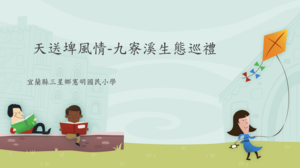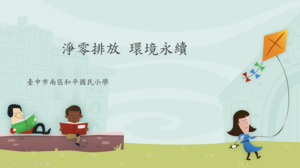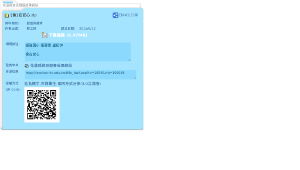作業系統:Windows搭配載具:Meta Oculus Quest2、HTC Focus 3安全教育為108課綱19項之教育議題,「交通安全」為學生發生事故傷亡率較高的五大主題之一。交通安全教育是知行合一的教育,也是生活教育、生命教育的一環。推展交通教育目的,是維護學童上、下學安全,教導學童在「行走」過程中能保護自己,並能增進對交通安全的認識,培養具生命教育情懷及擁有交通道德之好學童。本VR教材將著重於交通安全之「基礎知識模組」、「實作互動模組」和「成效評估模組」,透過探索交通安全的VR原理和技術、模擬交通現況場景,並提供多元評量工具。期使學生透過VR技術能在安全無虞的虛擬環境中身歷其境,認識、體驗到不同時地空間,交通安全的相關知能與各種不同防範之道,且能享受學習的沉浸感,體會交通安全與生命教育的重要性。本教材內擬建置交通環境六個場景:1.街頭巷尾的虛擬遊戲:人行道與號誌之謎2.潛入虛擬駕駛艙:駕駛者的角度體驗3.虛擬碰撞實境:體驗交通事故現場4.風馳電掣:虛擬自行車飛翔之旅5.城市脈搏:公車與捷運的虛擬探險6.學校裡的安全地圖:校園保衛挑戰關鍵字:交通安全、生命教育、校園安全、安全教育、國小
修改日期:2025-06-11